ファクス宛先表の登録方法 CWIS(CentreWare Internet Services)編
コンテンツID(3537)
注記
- お使いのDocuPrint M200 fwがネットワーク接続されている事を確認してください。
1. ファクス宛先表の登録
- パソコンからブラウザーを起動します。
(例:Windows® XP、Microsoft® Internet Explorer®) - 『アドレス』にDocuPrint M200 fwの『IPアドレス』を入力します。
(例:192.168.10.145) - CWISが起動しますので、タブの『アドレス帳』を選択します
(例:FUJI Xerox DocuPrint M200 fw)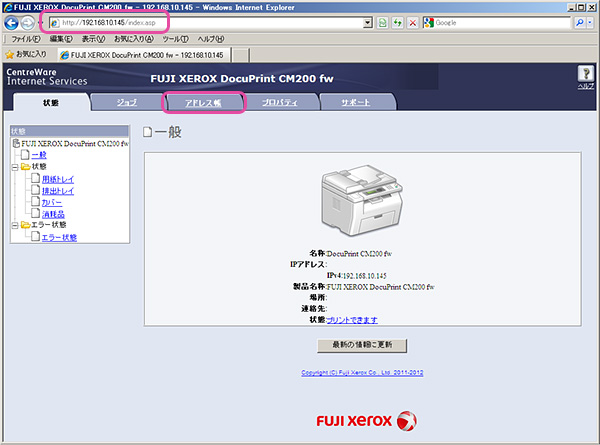
- ログイン画面が表示されますので『ユーザ名』、『パスワード』を入力します。

- アドレス帳の画面が表示されますので任意の番号で『新規登録』を選択します。
注記
- 短縮番号には99件まで宛先を登録できます。
例)番号001を選択します。
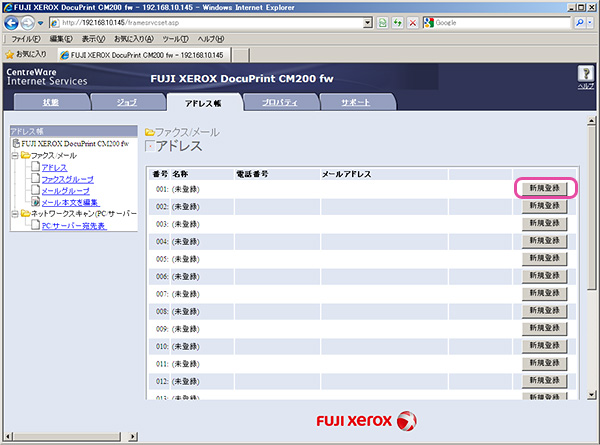
- 短縮番号には99件まで宛先を登録できます。
- 【個人アドレスを登録】の画面が表示されましたら、『名称』、『電話番号』を入力して、『新しい設定を適用』を選択して『個人アドレス』を登録します。
注記
- CWIS、および宛先表ツールからアドレスを設定した場合、名称に『漢字』を使用する事が出来ます。
例)名称:個人用宛先1(全角で20文字まで)
電話番号:01234567890

- CWIS、および宛先表ツールからアドレスを設定した場合、名称に『漢字』を使用する事が出来ます。
-
『戻る』をクリックします。
注記
- 正常に登録されない場合、設定項目をご確認ください。
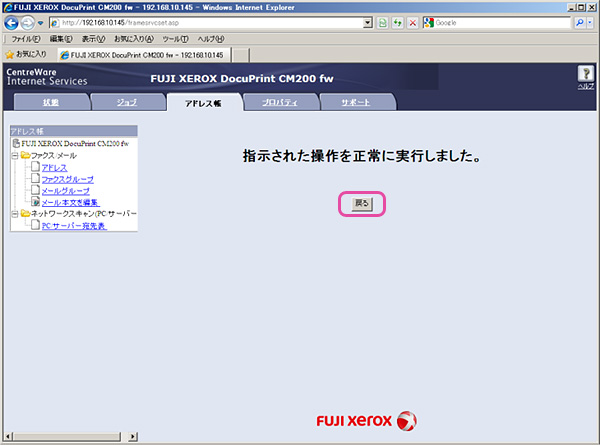
- 5)~7)までの操作を繰り返して『個人アドレス』を追加登録します。
- 正常に登録できた場合、つぎのようになります。
例)番号001~003 まで登録した場合注記
- 番号001~008の8件がプリンター本体のワンタッチボタンに割り当てられます。

2. ファクス宛先表のグループ登録
注記
- ファクスの宛先を登録した後、設定してください。
- パソコンからブラウザーを起動します。
(例:Windows® XP、Microsoft® Internet Explorer®) - 『アドレス』にDocuPrint M200 fwの『IPアドレス』を入力します。
(例:192.168.10.145) - CWISが起動しますので、タブの『アドレス帳』を選択します。
(例:FUJI XEROX DocuPrint M200 fw)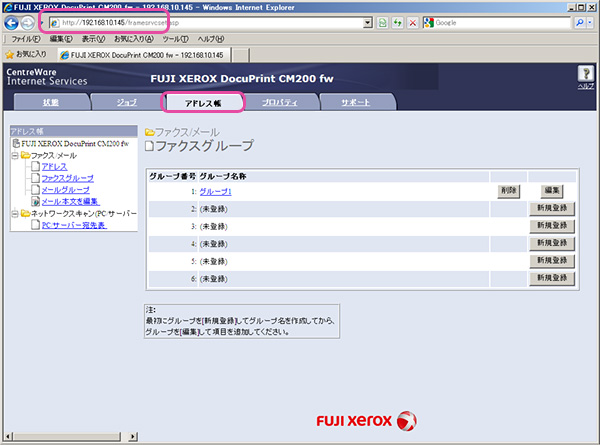
- ログイン画面が表示されますので『ユーザ名』、『パスワード』を入力します。

- 画面の左側の『ファクスグループ』をクリックします。
- 『ファクスグループ』の画面が表示されましたら『新規登録』をクリックします。
注記
- 6グループまで作成できます。また、1グループは50件まで個人アドレスを登録できます。
例)グループ番号1の新規登録を選択します。

- 6グループまで作成できます。また、1グループは50件まで個人アドレスを登録できます。
- 『ファクスグループを登録』の画面が表示されましたら、『グループ名称』入力して、『新しい設定を適用』をクリックします。
注記
- グループ名称は全角10文字までです。

- グループ名称が反映されましたら、『編集』をクリックします。
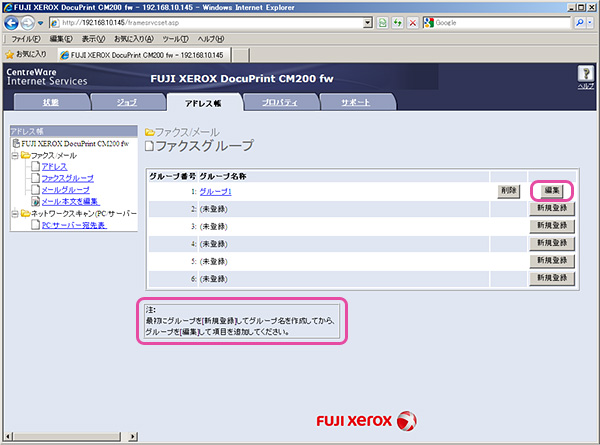
- ファクスグループ編集画面でグループに登録したい短縮番号に『レ』を入れます。
『新しい設定を適用』を選択して登録します。注記
- 『ファクスグループ』はプリンター本体のワンタッチボタンに割り当てられません。
- 『ファクスグループ』に別の『ファクスグループ』を登録する事はできません。

